怎样关闭媒体中心,教你关闭win7媒体中心的操作方法
win7系统中“媒体中心”是多媒体应用程序的集合,媒体中心提供视频、音频等多媒体应用,设置win7旗舰版媒体中心自动运行将带给我们丰富的多媒体体验,但是也有用户觉得该功能很烦人,为此,本文小编和各位网友一起探讨实现win7系统媒体中心的关闭操作。
windows media center是微软自带的程序功能,全称为视窗多媒体娱乐中心,是Windows 上所有媒体程序的一个集合,同时具备了Windows图片查看器查看浏览图片播放幻灯片,图片工具剪切修改图片,但并不是所有萝卜家园win7旗舰版用户都喜欢这个功能,那么在win7系统怎么关闭媒体中心,下面由小编跟大家介绍win7关闭媒体中心的方法。
首先点击“我的电脑”图标,然后点击所以程序,矩形框选中的就是媒体中心,
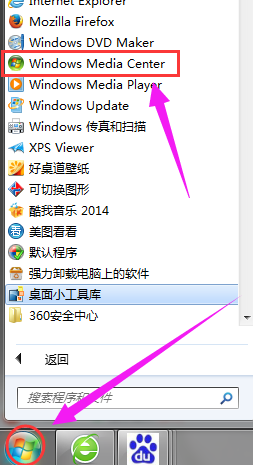
选择右侧的“控制面板”选项

在控制面板中选择左下角“程序”选项
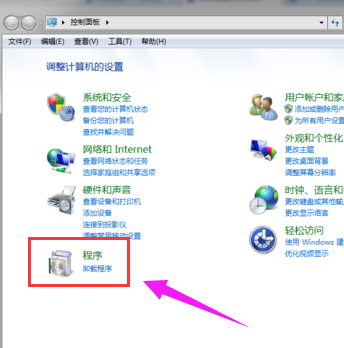
然后选择“程序和功能”选项
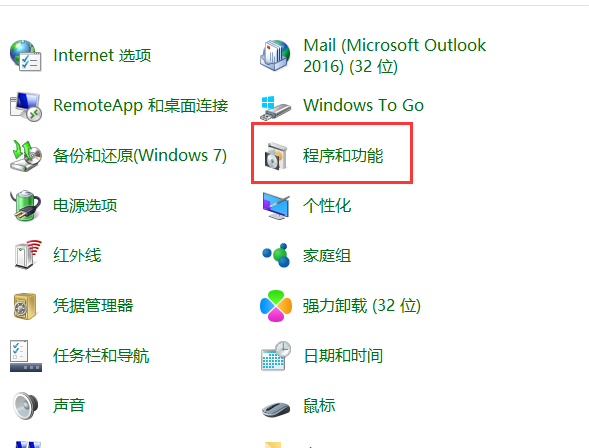
点击上述页面左侧的“打开或关闭windows功能”,
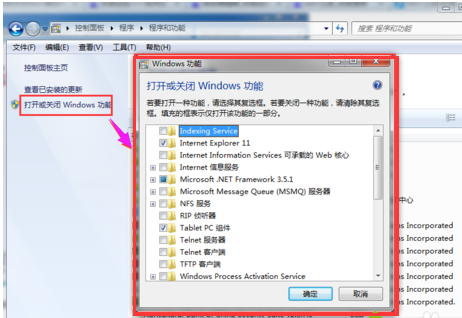
在这些文件夹中找到“媒体功能”,点击“媒体功能”前面的“+”,取消勾选“Windows Media Center”
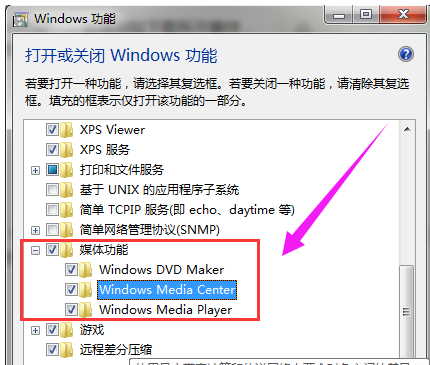
点击“是”即可,等待一会即可卸载媒体中心。

以上就是win7关闭媒体中心的方法的全部内容了,如果不喜欢媒体中心这个功能,可以按照上面的方法将其取消,希望能解决大家问题。
相关阅读
win7系统排行
热门教程
软件合集